¿Qué es el módulo Mensajes?
En este artículo te explicaremos qué es el módulo Mensajes, cómo activarlo y por qué es útil para tu evento virtual
Disponible para las licencias:
![]() Event App Starter, Pro, Enterprise
Event App Starter, Pro, Enterprise
![]() Virtual Venue Starter, Pro, Enterprise
Virtual Venue Starter, Pro, Enterprise
![]() Suite Starter, Pro, Enterprise
Suite Starter, Pro, Enterprise
Este módulo sirve para facilitar la comunicación vía chat entre los asistentes de tu evento.
En la App📱 el receptor recibe una notificación del móvil (siempre que no las haya desactivado).
Actívalo en la sección App & Web > Módulos. + info 👉 ¿Qué es el apartado Módulos?
NOTA 🗒️: hay un email automático ligado al módulo mensajes a enviar y a activar, que sólo se envía la primera vez que un asistente contacta a otro:
- Al enviar un chat
Cómo se visualiza
App 📱

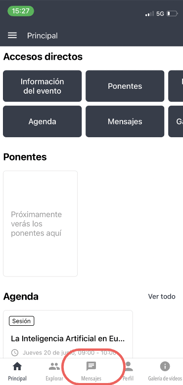
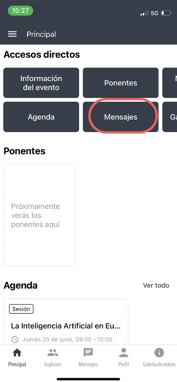
Web 💻
Se visualiza como un icono de mensajes y no como un apartado del menú web superior.

IMPORTANTE❗ es importante habilitar mensajes siempre que deseemos generar networking entre los asistentes activando previamente el módulo Asistentes.
-1.png?height=120&name=BLAU__EMBLEMA%20PRINCIPAL%20SENSE%20ESLOGAN%20(1)-1.png)